Trong quá trình cài đặt lên Windows 10 từ Windows 8.1, bạn có thể gặp thông báo với nội dung lỗi 0xc0000017 với thông báo “There isn't enough memory available to create a ramdisk device”.
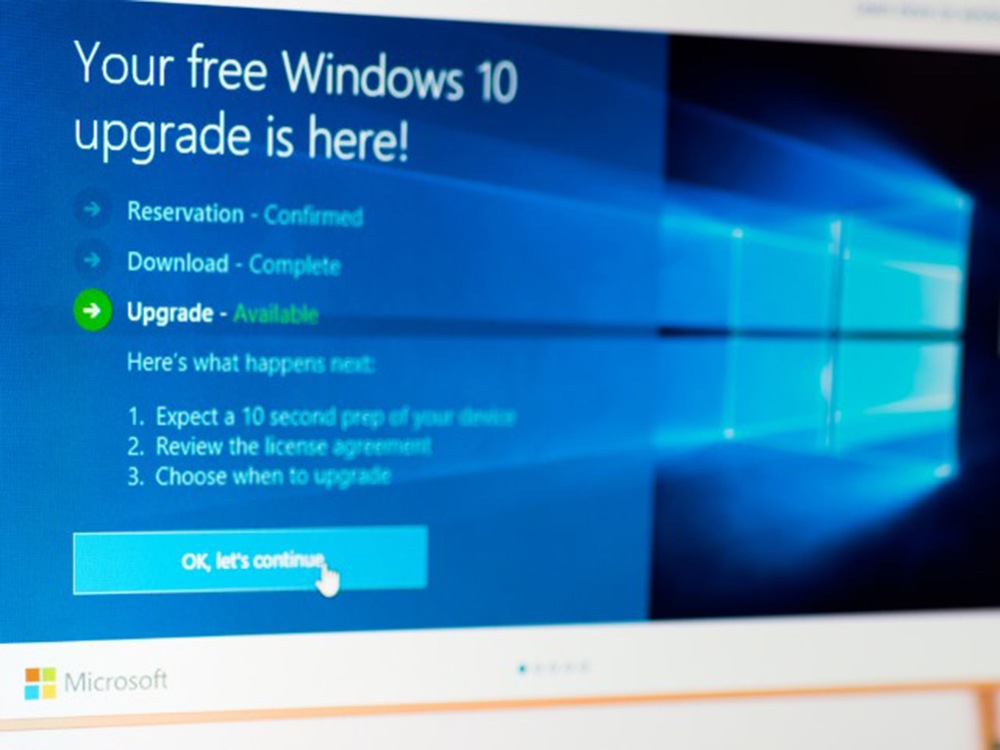 Việc cài đặt Windows 10 không phải luôn trôi chảy với tất cả các hệ thống - Ảnh: Shutterstock Việc cài đặt Windows 10 không phải luôn trôi chảy với tất cả các hệ thống - Ảnh: Shutterstock |
Trước tiên, bạn cần biết rằng nhiều giải pháp như vô hiệu hóa trình diệt virus, rút thiết bị ngoại vi hay như vô hiệu hóa đồ họa tích hợp đều không có tác dụng khắc phục lỗi cài đặt. Vấn đề này bắt nguồn từ khu vực bộ nhớ được cho là không tốt, gây cản trở khả năng cài đặt Windows 10 để sử dụng RAM như là một phần của bộ nhớ tạm lưu trữ dữ liệu.
Điều này xảy ra có thể do các hệ thống trang bị bộ nhớ không chính hãng, nhưng dù thế nào thì bạn hãy thực hiện theo từng bước dưới đây để khắc phục.
- Khởi động máy tính để truy cập vào Windows.
- Nhấp chuột phải vào nút Start và chọn Command Prompt (Admin).
- Gõ bcdedit /enum all và nhấn Enter.
- Bạn sẽ thấy một danh sách tất cả vị trí nhớ được coi là xấu, đây là danh sách có thể được xóa
- Gõ bcdedit /deletevalue {badmemory} badmemorylist và nhấn Enter. Lưu ý là bạn cần gõ đúng nguyên văn của dòng thông báo.
- Đóng cửa sổ Command Prompt và tiến hành khởi động lại máy tính.
Bây giờ bạn có thể chạy trình cài đặt Windows 10 lại một lần nữa, và bạn sẽ thấy rằng nó hoàn thành công việc cài đặt mà không bị gián đoạn nữa.






Bình luận (0)